क्या आप विंडोज पर एचपी इलो आरईस्टफुल इंटरफेस टूल स्थापित करना सीखना चाहेंगे? इस ट्यूटोरियल में, हम आपको दिखाने जा रहे हैं कि विंडोज चलाने वाले कंप्यूटर पर आरईस्टफुल इंटरफेस टूल नाम के सॉफ्टवेयर को कैसे डाउनलोड करें और इंस्टॉल करें।
कॉपीराइट © 2018-2021 Techexpert.tips द्वारा।
सभी अधिकार सुरक्षित हैं. इस प्रकाशन का कोई भी भाग प्रकाशक की पूर्व लिखित अनुमति के बिना किसी भी रूप में या किसी भी माध्यम से पुनरुत्पादित, वितरित या प्रेषित नहीं किया जा सकता है।
उपकरण सूची
यहां आप इस ट्यूटोरियल बनाने के लिए इस्तेमाल उपकरणों की सूची पा सकते हैं।
इस लिंक में इस ट्यूटोरियल को बनाने के लिए इस्तेमाल की जाने वाली सॉफ्टवेयर लिस्ट भी दिखाई देगी।
एचपी आईएलओ प्लेलिस्ट:
इस पृष्ठ पर, हम एचपी आईएलओ से संबंधित वीडियो की सूची तक त्वरित पहुंच प्रदान करते हैं।
FKIT नाम के हमारे यूट्यूब चैनल की सदस्यता लेना न भूलें।
एचपी आईएलओ संबंधित ट्यूटोरियल:
इस पृष्ठ पर, हम एचपी आईएलओ से संबंधित ट्यूटोरियल की एक सूची तक त्वरित पहुंच प्रदान करते हैं।
ट्यूटोरियल - विंडोज पर एचपी लाइट्स-आउट कॉन्फ़िगरेशन यूटिलिटी
विंडोज के लिए सॉफ्टवेयर एचपी आईलो रेसटफुल इंटरफेस टूल डाउनलोड करें
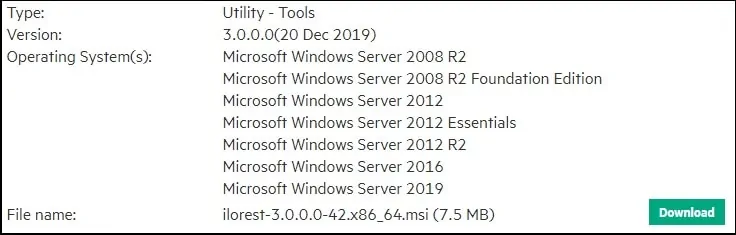
एचपी इलो आरईस्टफुल इंटरफेस टूल की स्थापना शुरू करें।
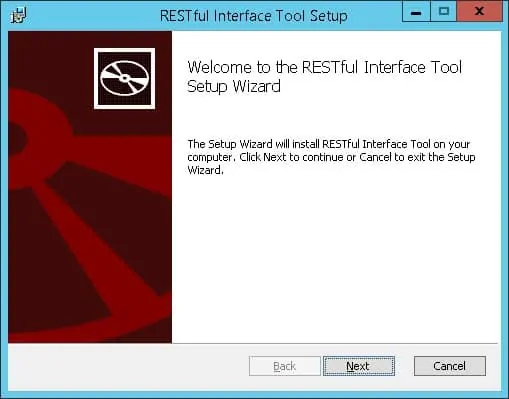
डिफ़ॉल्ट स्थापना पथ रखें और स्थापना खत्म।
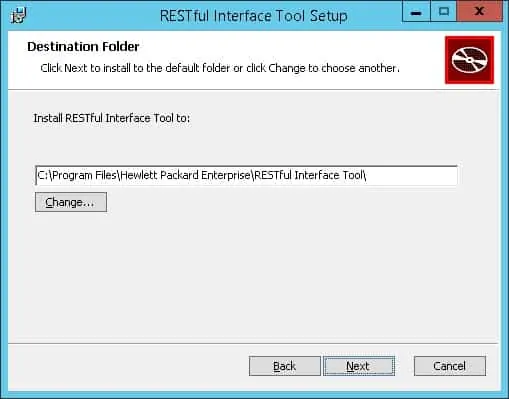
हमारे उदाहरण में, सॉफ्टवेयर निम्नलिखित फ़ोल्डर पर स्थापित किया गया था:
• C:\ कार्यक्रम फ़ाइलें \ हेवलेट पैकार्ड एंटरप्राइज \ RESTful इंटरफेस टूल
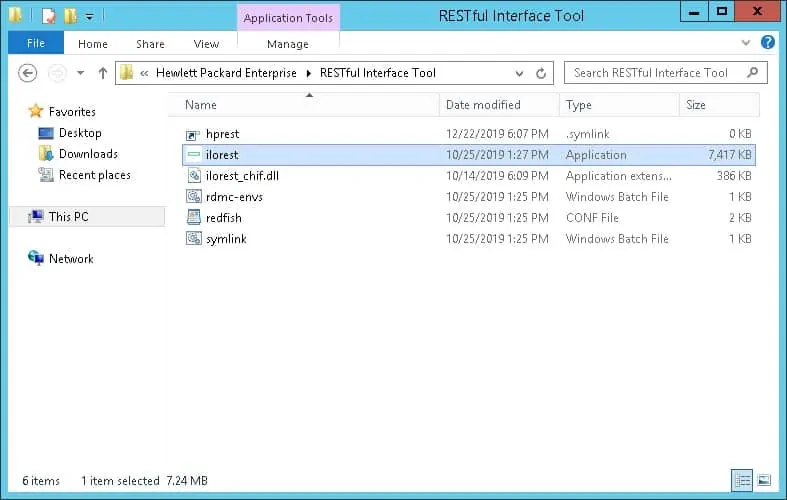
ILOREST कमांड प्रॉम्प्ट शुरू करने के लिए ilorest नाम के एप्लिकेशन को डबल-क्लिक करें।
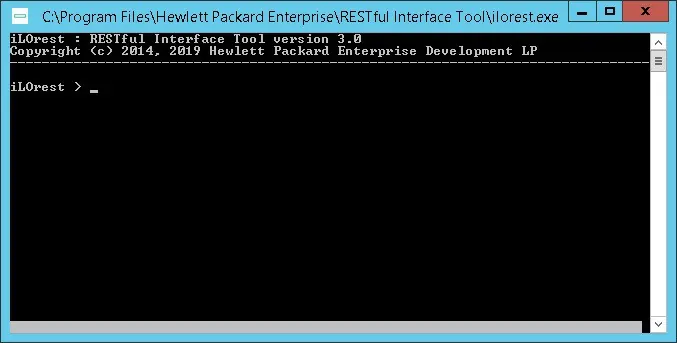
निम्नलिखित कमांड का उपयोग एचपी आईलो इंटरफेस से कनेक्ट करें।
प्रकार कमान का उपयोग करें उपलब्ध मॉड्यूल की सूची है।
यहां कमांड आउटपुट है।
यहां BIOS से संबंधित जानकारी प्राप्त करने के लिए एक एचपी Ilorest कमांड उदाहरण है।
यहां BIOS से संबंधित विशिष्ट जानकारी प्राप्त करने के लिए एक एचपी Ilorest कमांड उदाहरण दिया गया है।
यहां कंप्यूटर एसेट टैग की जानकारी प्राप्त करने के लिए एचपी इलोरेस्ट कमांड उदाहरण दिया गया है।
बधाइयाँ! अब आप एचपी आईलो रेसटफुल इंटरफेस टूल का उपयोग करने में सक्षम हैं।
अपने ज्ञान को बेहतर बनाने के लिए एचपी आईलो रेसटफुल इंटरफेस टूल मैनुअल पेजों पर एक नज़र डालें।
